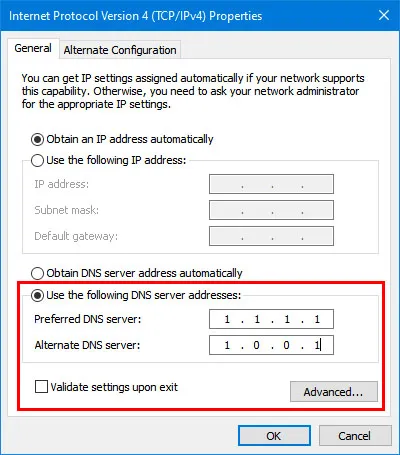Cara Mengganti DNS Server di Laptop/PC Windows 10 – Pada saat komputer terhubung ke sebuah jaringan, biasanya menggunakan settingan DNS default dari ISP yang digunakan.
Namun biasanya untuk DNS yang masih default dari bawaan ISP terkadang lebih lambat sehingga membuat loading web cukup lama atau slow responding.
Namun tenang saja karena Windows juga menyediakan fitur untuk mengganti DNS Server bawaan ISP menjadi DNS lainnya seperti Google dan Cloudflare.
Nah, disini KumpulTech akan menjelaskan cara mengganti DNS Server di Laptop/PC Windows 10. Tanpa Lama-lama lagi, langsung saja simak caranya dibawah ini.
Cara Mengganti DNS Server di Laptop/PC Windows 10
- Yang pertama silahkan klik ikon Jaringan pada taskbar lalu klik Network & Internet Settings.
- Kemudian pilih Network and Sharing Center.
- Lalu klik pada jaringan yang terhubung ke komputermu.
- Kemudian klik Properties.
- Klik dua kali pada Internet Protocol Version 4 (TCP/IPv4).
- Pada bagian DNS silahkan pilih Use the following DNS server addresses kemudian masukkan alamat DNS-nya.
- Disini saya menggunakan DNS Cloudflare yang diklaim sebagai DNS tercepat.
- Setelah memasukkan DNS silahkan tekan OK dan jangan lupa Restart.
Akhir Kata
Itulah cara mengganti DNS server di laptop/pc windows 10. Semoga cara diatas bermanfaat untuk kamu dan selamat mencoba.